時間:2016-08-19 來源:互聯網 瀏覽量:
有在win7係統上設置觸摸板功能的用戶有沒有遇到這樣的問題,就是經常會不小心碰到觸摸板,導致一些不必要的情況出現。那麼win7禁用觸摸板怎麼設置?需要哪些步驟?下麵小編就跟大家說說具體的方法。
win7設置禁用觸摸板的方法:
方法一:
最快捷簡單的方法就是直接點擊“F9+Fn”組合鍵就可以了,有的電腦是點擊F8鍵。當然了這個快捷鍵是根據電腦的不同情況而定。
方法二:
1、點擊“開始——控製麵板,找到“鼠標”選項並雙擊;
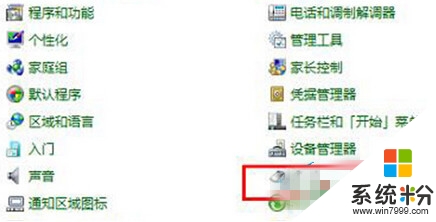
2、鼠標屬性窗口打開之後,將其切換到“裝置設定值”標簽頁麵,接著點擊“禁用”按鈕;
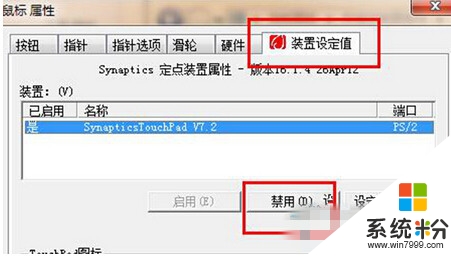
3、禁用成功之後就單擊“確定”,接著點擊應用,這樣觸摸板就可以關閉了。
4、如果需要再次開啟的話,就使用同樣的方法,在打開的鼠標屬性裏麵單擊“啟用”按鈕,啟用成功之後直接點擊應用就可以了,很簡單的。
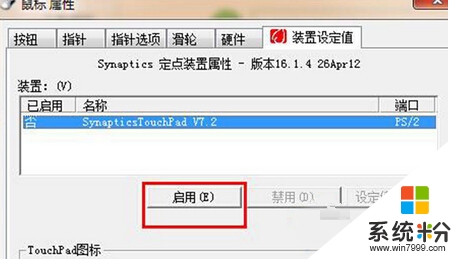
關於win7禁用觸摸板怎麼設置就介紹完了,按照操作禁用觸摸板功能後,你可以外接一個鼠標,這樣也就不會影響筆記本的使用。還有其他的電腦係統下載後使用的疑問都可以上係統粉官網查看。